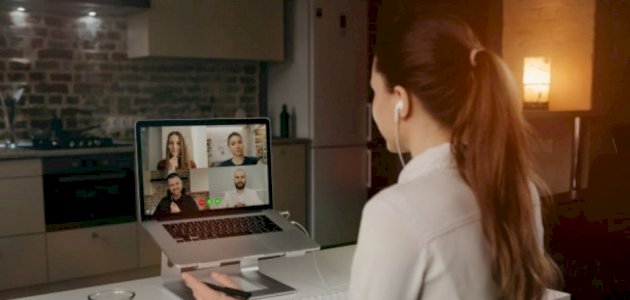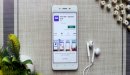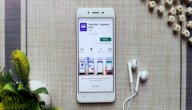محتويات
كيفية تسجيل مكالمة فيديو على سكايب عبر الحاسوب
لم يكن تسجيل مكالمات الفيديو متاحًا سابقًا في السكايب، ولكن عملت المنصة على إضافة هذه الميزة مؤخرًا إذ يمكن الاحتفاظ بتسجيل الفيديو عبره لمدة 30 يومًا في الدردشة أو تحويله إلى ملف MP4 ليتم مشاركته مستقبلًا، وعلى إثر هذه الميزة نوضح فيما يلي خطوات تسجيل مكالمة فيديو على سكايب عبر الحاسوب[١]:
- فتح تطبيق سكايب على جهاز الحاسوب، ثمَ النقر على علامة (+) بمجرد الاتصال واختيار أمر بدء التسجيل (start recording)، وستظهر رسالة تنبيه ببدء تسجيل المكالمة.
- النقر مرةً أخرى على علامة (+) واختيار أمر إيقاف التسجيل (stop recording) عند الانتهاء من تسجيل مكالمة الفيديو، وسيُحفظ تسجيل المكالمة بعد توقف التسجيل مباشرةً على شاشة دردشة سكايب الخاصة بالمتصِّل والمتَّصل به.
كيفية تسجيل مكالمة فيديو على سكايب عبر الهاتف
يُعد استخدام الهاتف المتنقل في تسجيل مكالمة فيديو على سكايب طريقة سهلة وسريعة للغاية، إذ يُمكن اتباع الخطوات التالية[٢]:
- تحميل تطبيق (Skype) على الهاتف المتنقل من المتجر.
- إجراء المكالمة مع جهة الإتصال عبر سكايب، ثم الضغط على النقاط الثلاثية (...) بجانب المحادثة، فتظهر خيارات متعددة.
- اختيار البدء بتسجيل المحادثة (Start Recording)، إذ سيظهر مباشرةً لدى جهة الاتصال المقابلة تنبيه بتسجيل المكالمة.
- سيُشارك تسجيل المكالمة مع جهات الاتصال المتواجدين على نفس الدردشة تلقائيًا عند إنتهاء المحادثة، وسيُحفظ في الدردشة لمدة 30 يومًا، علمًا أنه يُمكن حفظ المكالمة لمدة أطول بنقل تسجيلها إلى ذاكرة الهاتف.
كيفية مشاركة مكالمة سكايب مسجّلة
يمكن مشاركة المكالمات المسجلة مع جهات اتصال مختلفة من خلال السكايب بمجرد إنهاء المحادثة وحفظها، وذلك باتباع الخطوات التالية[٣]:
مشاركة المكالمة عبر الحاسوب
- إنهاء المكالمة وحفظها في المكان المُراد لغايات استخدامها مستقبلًا في الحاسوب، ثم فتح الدردشة والتي تظهر بها المكالمات المسجلة على شكل صور صغيرة.
- النقر على النقاط الثلاثة بجانب الصورة المصغرة، إذ ستظهر عدة خيارات في القائمة، ثمَّ النقر على خيار إعادة التوجيه (Forward) لتظهر قائمة بأسماء جهات الإتصال.
- اختيار جهة الإتصال المُرادة من القائمة، ثمَّ النقر على إرسال (Send).
مشاركة المكالمة عبر الهاتف
- النقر مطولًا على المكالمة المسجلة واختيار إعادة التوجيه (Forward) من القائمة المنبثقة، علمًا أنّه يُمكن اختيار أكثر من مكالمة لمشاركتها بالنقر طويلًا عليها وتحديد غيرها بالنقر على المربع الصغير فوقها.
- النقر على زر إرسال (Send).
خيارات أخرى عند تسجيل مكالمات على سكايب
يمكن تسجيل المكالمات على سكايب بطرق مختلفة، وفيما ثلاثة طرق يُمكن استخدامها مجانًا ودون محدِّدات، وهي[٤]:
- تطبيق (ShowMore)؛ وهو تطبيق مجاني يسجِّل مكالمات الفيديو والصوت عبر سكايب بلا حدود، ومن الإعدادات الإضافية التي يوفرها هذا:
- ظهور شاشة رمادية ما عدا في المساحة المستطيلة المخصصة لشريط التحكم والموجودة في الجزء السفلي من شاشة المُسجل فور تحميل البرنامج، وذلك لاختيار مصدر الفيديو والصوت، وملء الشاشة وبُعد التسجيل وغيرها من الإعدادات.
- النقر على أيقونة الميكروفون في شريط الأدوات لتحديد صوت النظام والميكروفون؛ وإلا فلن يتمكن المُسجل من التقاط أي صوت من مكالمة السكايب.
- إمكانية تغيير اختصارات لوحة المفاتيح كأزرار الإيقاف، والإيقاف المؤقت، واستئناف التسجيل، وإظهارأو إخفاء شريط أدوات التسجيل، وتضمين أو استبعاد مؤشر الالتقاط.
- الاختيار من بين 8 أنواع مختلفة من تنسيقات الفيديو وهي (MP4, WMV, AVI, MOV, FLV, MPEG, VOB, ASF).
- وجوب تشغيل أداة التسجيل يدويًا من موقع ShowMore في كل مرة لتسجيل مكالمة Skype إذ إنّها ليست أداة تسجيل تلقائية، علمًا بأنها تخفِّض قليلًا من جودة الفيديو بسبب تسجيل الشاشة وعدم التقاط البيانات مباشرةً من السكايب.
- تطبيق (Callnote)؛ يُسجِّل هذا التطبيق مكالمات الفيديو والصوت بفاعلية عالية، كما يتوافر منه نسختين إحداهما مجانية والأخرى مدفوعة، ويتميز بما يلي:
- عدم الحاجة إلى النقر على زر (السماح بالوصول) بعد تثبيته لطلب الوصول إلى السكايب، فمجرد تشغيله في الخلفية سيكتشف تلقائيًا ما إذا كان يتم إجراء مكالمة بواسطة السكايب ويبدأ التسجيل فورًا.
- ظهور نافذة تحكُّم صغيرة عند تسجيل المكالمات بما يمكِّن المستخدم من إيقاف التسجيل لإلتقاط لقطة أو غيره.
- تقييد المستخدم بـ 30 تسجيل شهريًا فقط، وذلك رغم كفاءته على عكس معظم أدوات تسجيل مكالمات سكايب الأخرى، ويمكن حلُّ هذه المشكلة بإنشاء حساب إيميل جديد وتسجيل الدخول إلى Callnote باستخدام عنوان هذا البريد الجديد للحصول على 30 تسجيل آخر.
- تطبيق (Free Video Call Recorder for Skype)؛ أمّا هذا التطبيق المجاني فإنه يسجِّل مكالمات فيديو سكايب دون أي قيود، إذ يبدأ التسجيل بمجرد تشغيل الطرف الآخر للفيديو، إلا إنّه يتعيَّن عند إجراء مكالمة صوتية عبر السكايب تغيير وضع التسجيل يدويًا من واجهة المستخدم الرئيسية إلى (تسجيل الصوت فقط)، ومن المزعج عند تثبيت هذا التطبيق الاضطرار إلى تثبيت تطبيقين غير ضروريين من البرامج الإضافية التي لا يمكن تجاوزها ما يُظهر أنَّ برامج الإعلانات المتسللة هي من تموِّل هذا البرنامج المجانيّ.
نصائح من حياتكِ لمكالمة فيديو مثالية على سكايب
لإتمام مكالمة فيديو فعالةً وخاليةً من المشكلات في السكايب ، نقدم هذه النصائح التي تساعد على ذلك[٥]:
- تسجيل رسائل الفيديو مسبقًا لا سيما إن كان المُتصل خجولًا أو يودُّ إرسال الفيديو لآخر في منطقة ذات توقيت زمني مختلف عن منطقته.
- التحقق من إعدادات النظام بالنقر على قائمة الأدوات وتعديل خياراتها للتحكم بالصوت والفيديو والسطوع والتباين للفيديو، بحيث تظهر المكالمة بأفضل حال.
- استخدم نوافذ متعددة في حال إجراء محادثات متعددة، علمًا أنه لا يمكن إجراء مكالمات صوتية ومرئية مختلفةً في نفس الوقت، ولكن يُقصد بذلك استخدام وضع النافذة المنقسمة لإرسال رسائل نصيةً أو ملفات أثناء محادثة الفيديو في وقت واحد.
- إجراء المكالمات مباشرةً من الويب، إذ يميِّز المكون الإضافي (Skype Click to Call) والذي يرتبط مع متصفِّحات الإنترنت بتمييز أرقام الهواتف تلقائيًا على الويب والاتصال بها عبر السكايب بنقرة واحدة.
- مشاركة الشاشة مع الأشخاص الآخرين لعرض شيء ما، وذلك بواسطة النقر على (+) أثناء المحادثة، ثم اختيار مشاركة الشاشة من القائمة المنبثقة، ويمكن عرضها كاملةً أو عرض نافذة محددة منها، كما يُتاح إيقاف العرض في أي لحظة.
- الردُّ التلقائي على المكالمات دون الحاجة إلى النقر فوق مفتاح الردّ، ويمكن ضبط ذلك من الخيارات المتقدمة ضمن إعدادات المكالمات لجهات الاتصال المطلوبة، ويستفاد من ذلك في إعدادالكمبيوتر المحمول في المنزل واستخدام السكايب لمراقبة الحيوانات الأليفة أو غيره، إذ سيبدأ فيديو المكالمة تلقائيًا.
المراجع
- ↑ Lance Whitney (2020-05-03), "How to Record Your Skype Calls", pcmag, Retrieved 2020-10-16. Edited.
- ↑ RACHEL KASER (2020-05-16), "How to record a Skype call on your phone", thenextweb, Retrieved 2020-10-16. Edited.
- ↑ "You can now capture, save, and share special moments", skype, 2018-09-03, Retrieved 2020-10-16. Edited.
- ↑ "3 Ways to Record Skype Video Calls for Free without Limits", raymond, 2016-10-16, Retrieved 2020-10-16. Edited.
- ↑ DAVID NIELD (2016-09-06), "10 tips for perfect video calling with Skype", t3, Retrieved 2020-10-16. Edited.